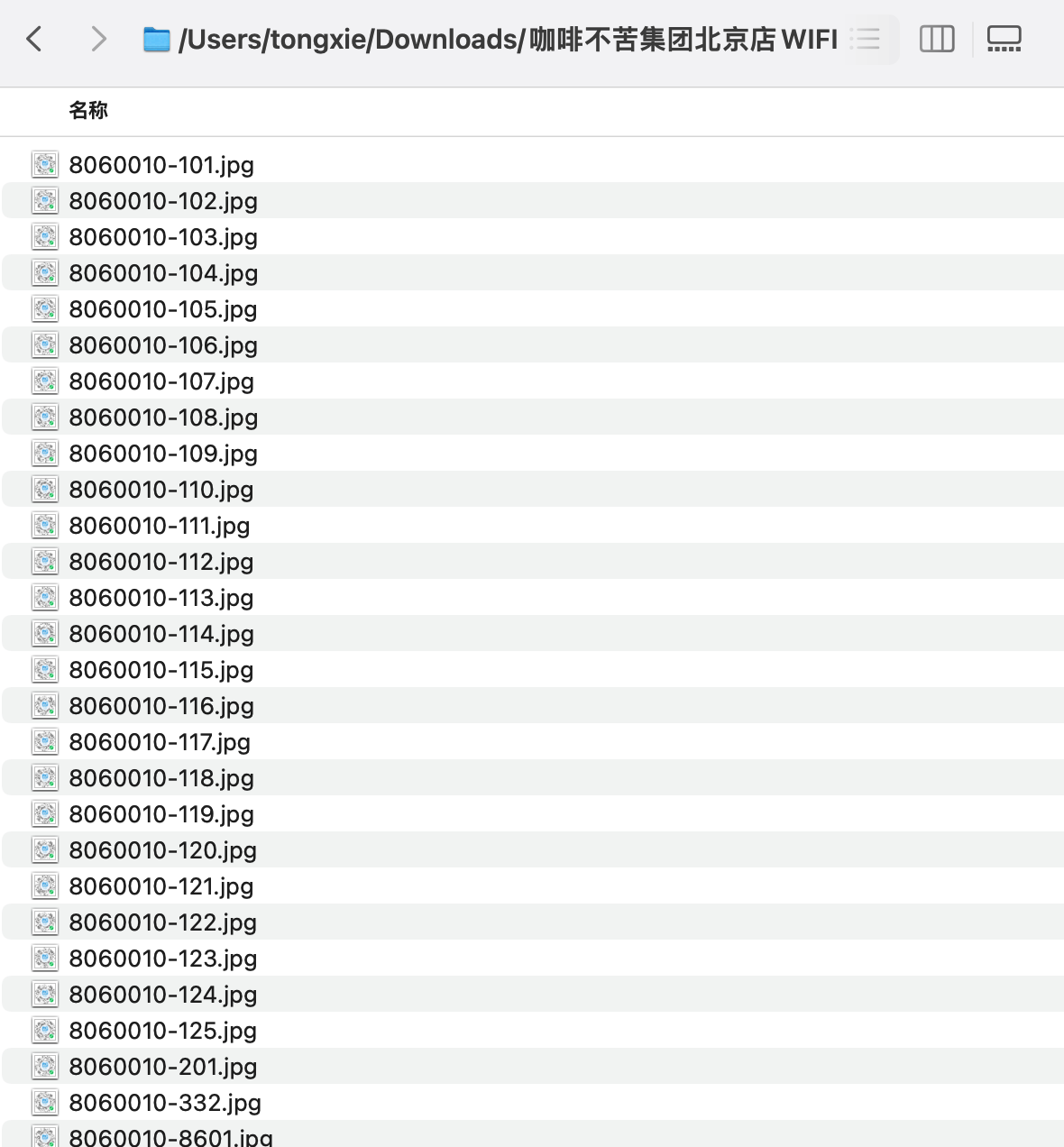如何使用酒店WIFI
概述
为帮助酒店更好的服务用户,快速拉新用户至线上小程序,将会推出一系列服务能力,本期上线酒店一键连WIFI功能,欢迎使用。
ps:目前一键连WIFI能力仅适用小程序,需升级至最新版小程序使用,已开通小程序的酒店会逐步升级
操作说明
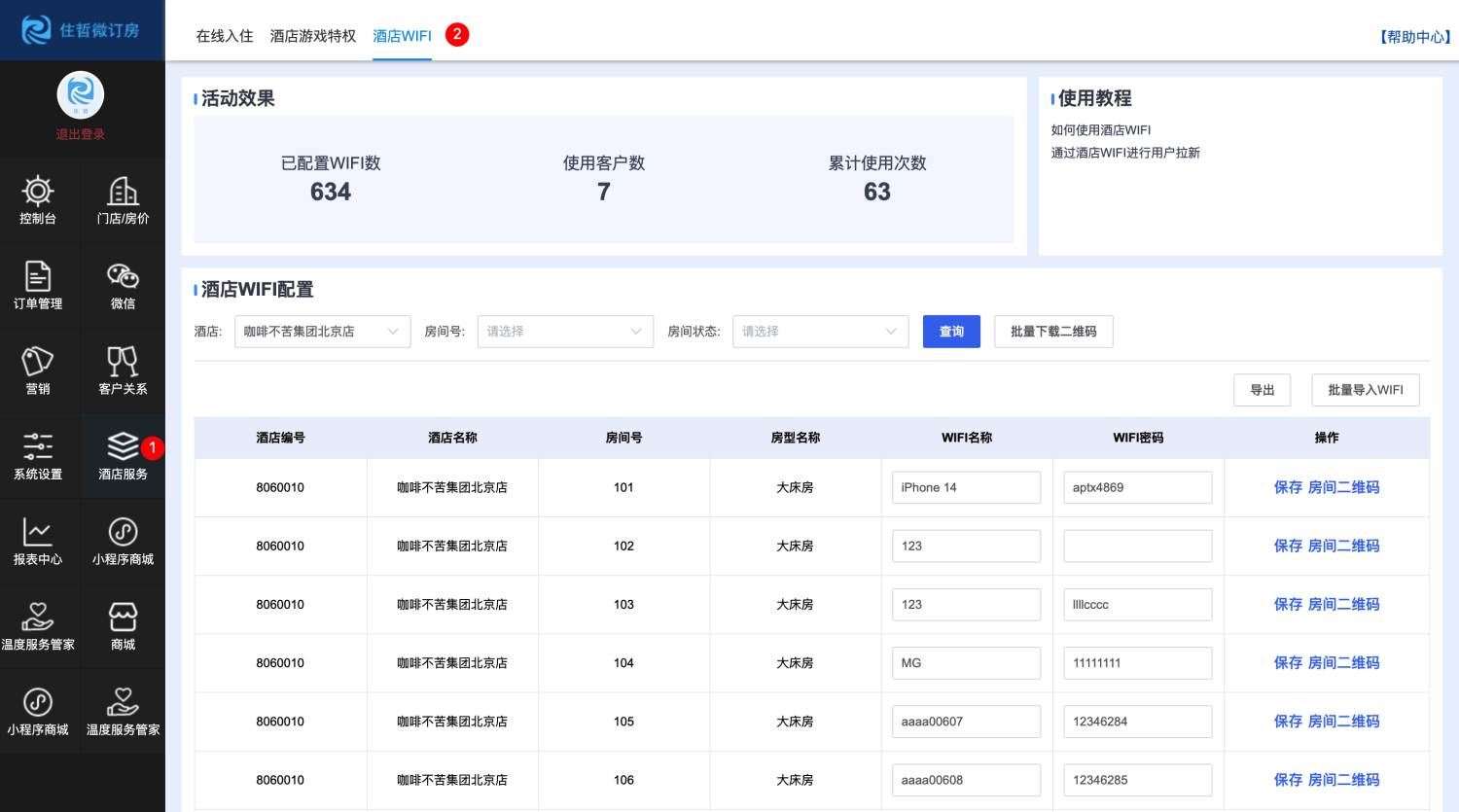
1、在酒店服务菜单下增加【酒店WIFI】菜单
2、访问酒店WIFI后,可进行以下内容的查看
2.1、活动效果
已配置WIFI数:配置了WIFI名称和密码的房间数
使用客户数:使用WIFI功能的用户数
累计使用次数:使用WIFI功能的次数
2.2、使用效果
点击查看对应的帮助文档
2.3、酒店WIFI设置
①微订房会自动同步住哲PMS的酒店及房间号信息,如未同步,可联系售后咨询
②列表筛选
酒店:下拉单选酒店,可选酒店根据用户酒店数据权限确定,目前查询和批量下载图片根据当前选择的酒店确定
房间号:可手动输入匹配对应房间号进行筛选
房间状态:默认请选择,可选已配置WIFI/未配置WIFI,当未配置WIFI名称和密码时状态为未配置WIFI
③列表呈现
酒店及房间根据同步的数据呈现,列表显示内容如下
酒店编号:显示酒店编号
酒店名称:显示酒店名称
房间号:显示房间号
房型名称:显示房间号对应的房型名称
WIFI名称:可直接输入,限制最多32字符,已配置显示配置信息
WIFI密码:可直接输入,限制最多16字符,已配置显示配置信息
④保存
修改WIFI名称和密码后点击保存,可更改wifi信息
⑤房间二维码
点击房间后的【房间二维码】可查看当前房间的小程序二维码,如需下载可右键图片或复制图片链接下载
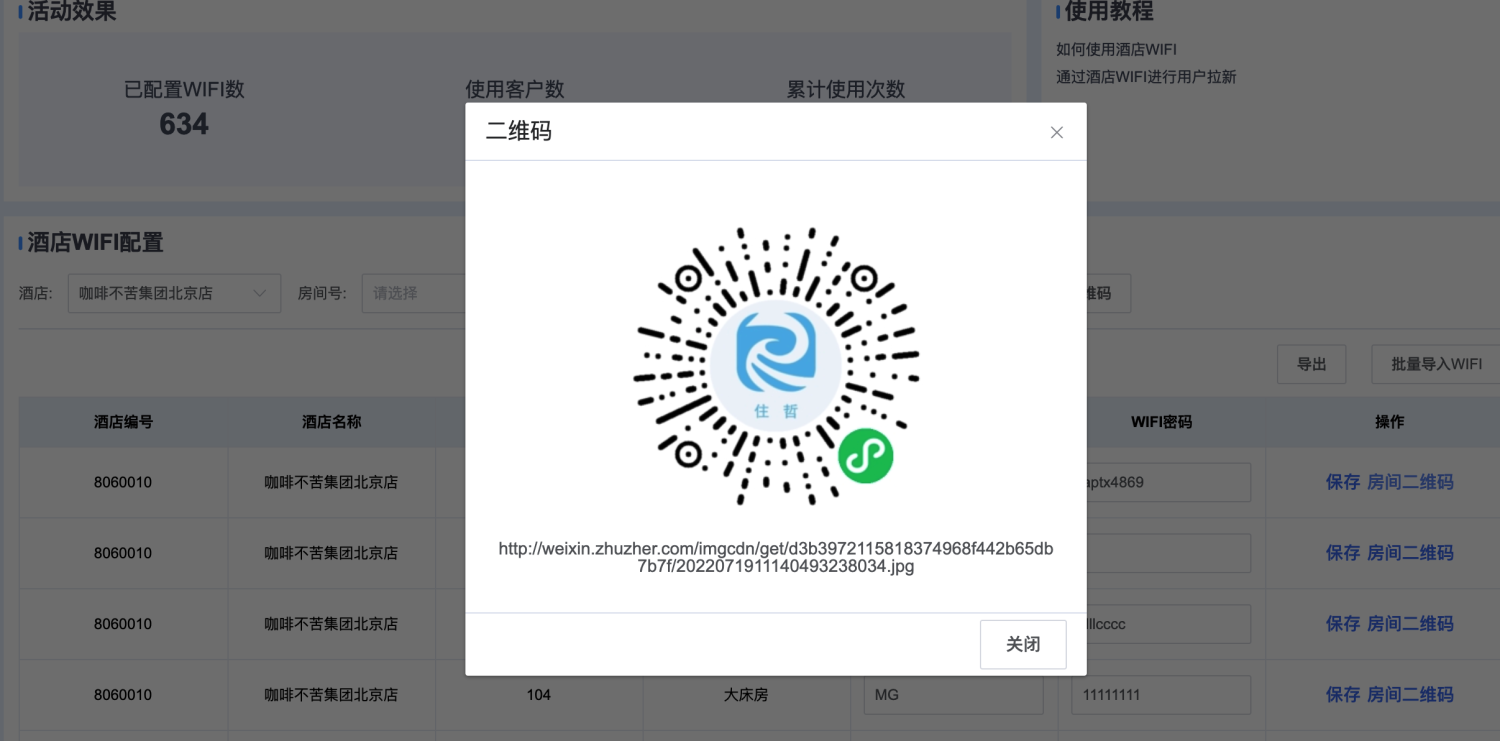
3、酒店WIFI批量维护
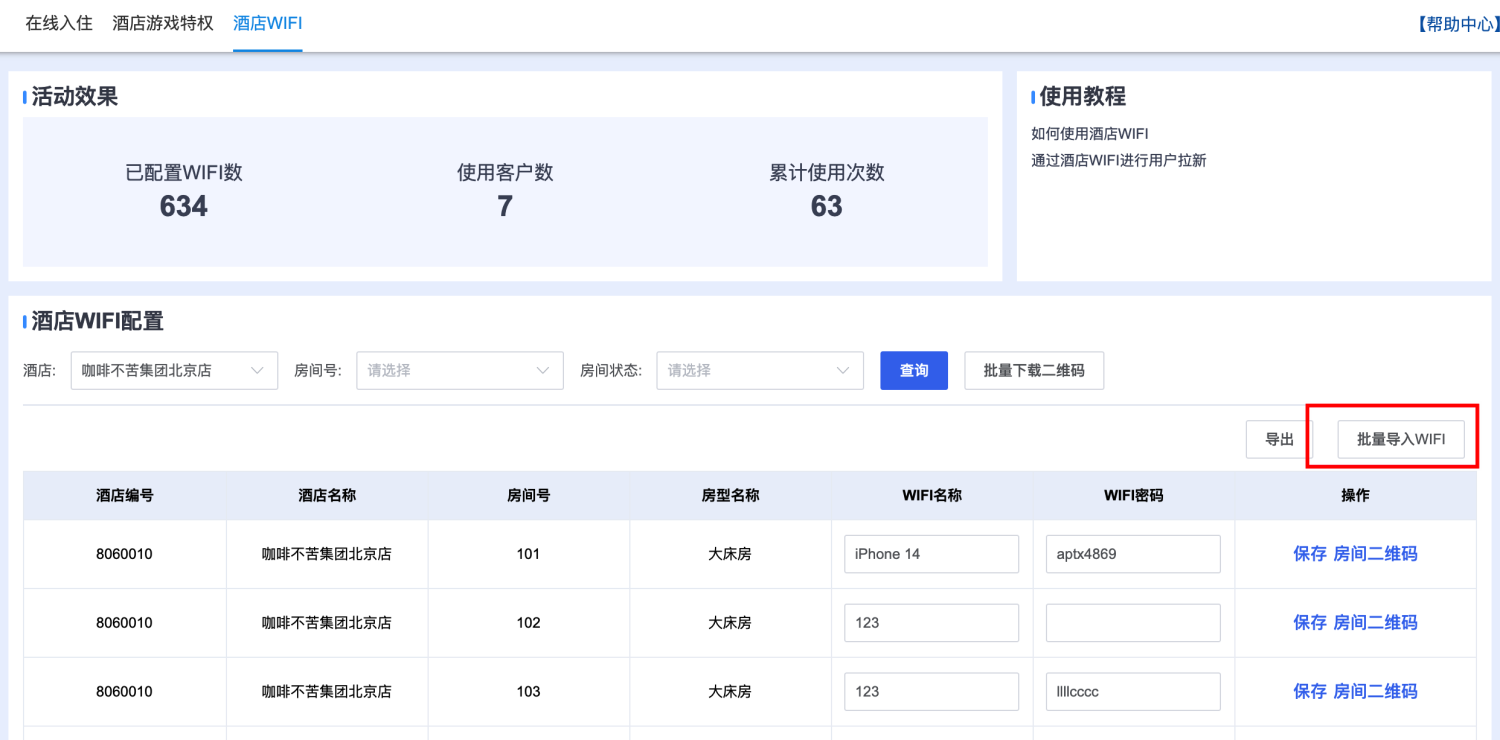
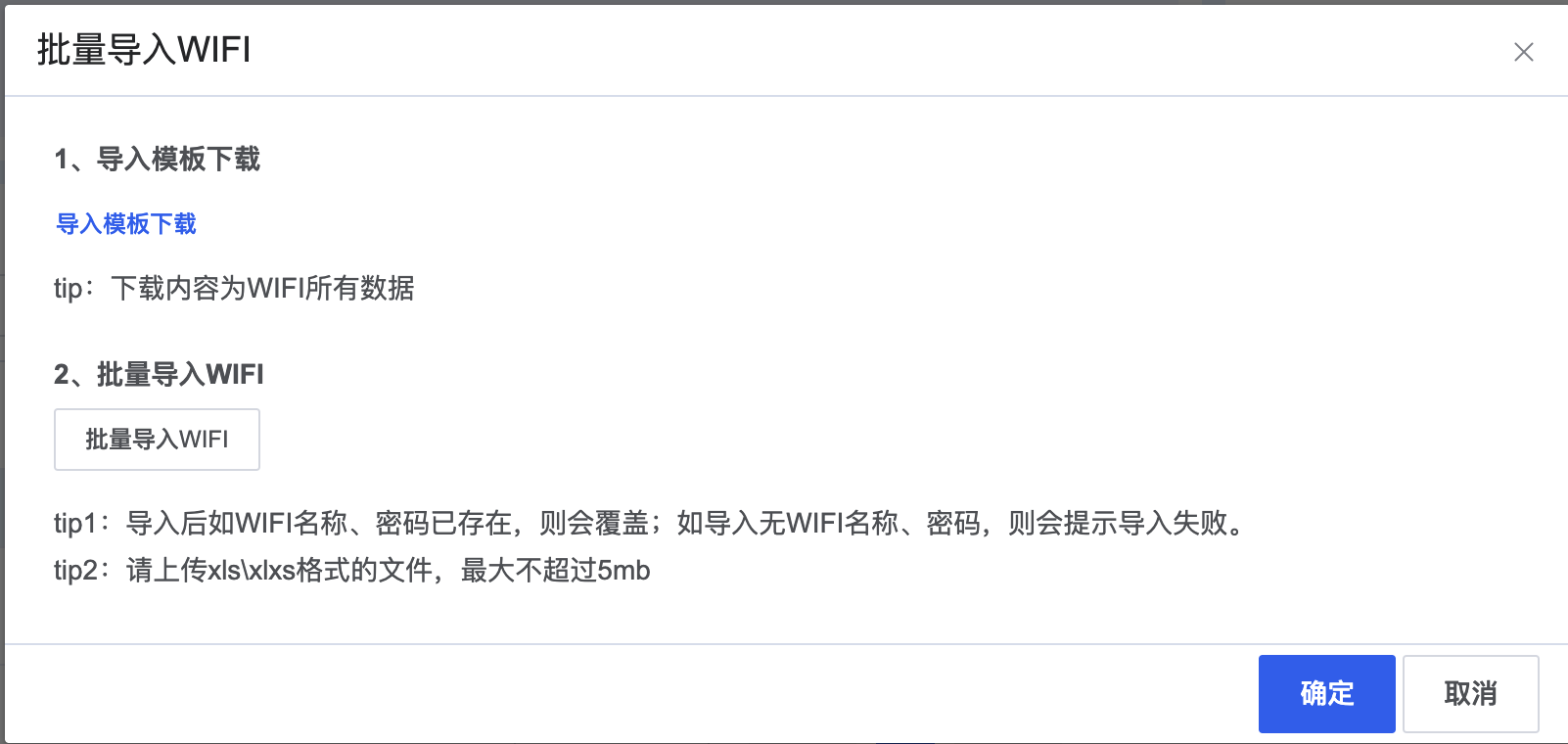
点击列表上方的【批量导入WIFI】显示导入弹框,操作步骤如需
①下载模板(模板为拥有权限酒店的所有房间wifi信息)
②在EXCEL中进行维护
③上传文件,进行批量导入
如导入成功则会提示导入成功,如失败则会提示对应的失败房间
ps:如没有维护wifi名称或密码就会认为失败哦
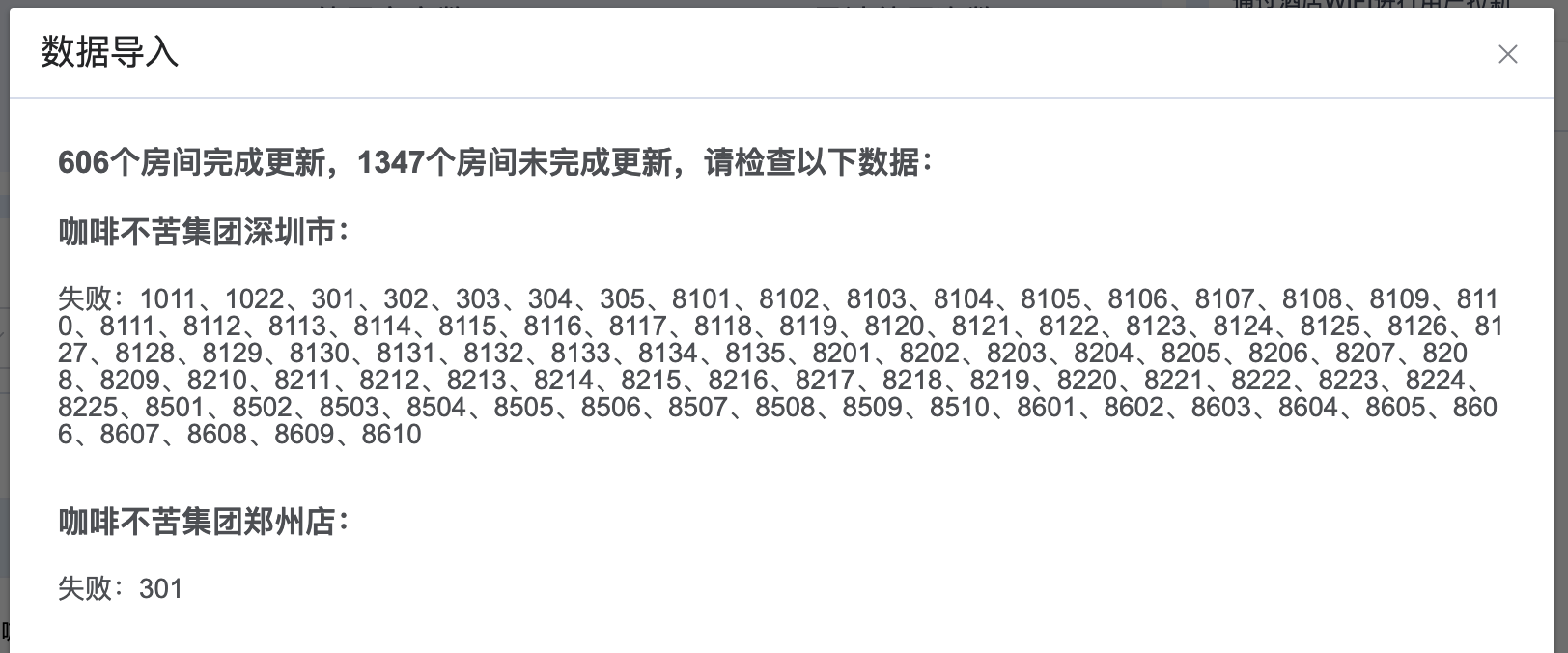
4、批量下载房间二维码
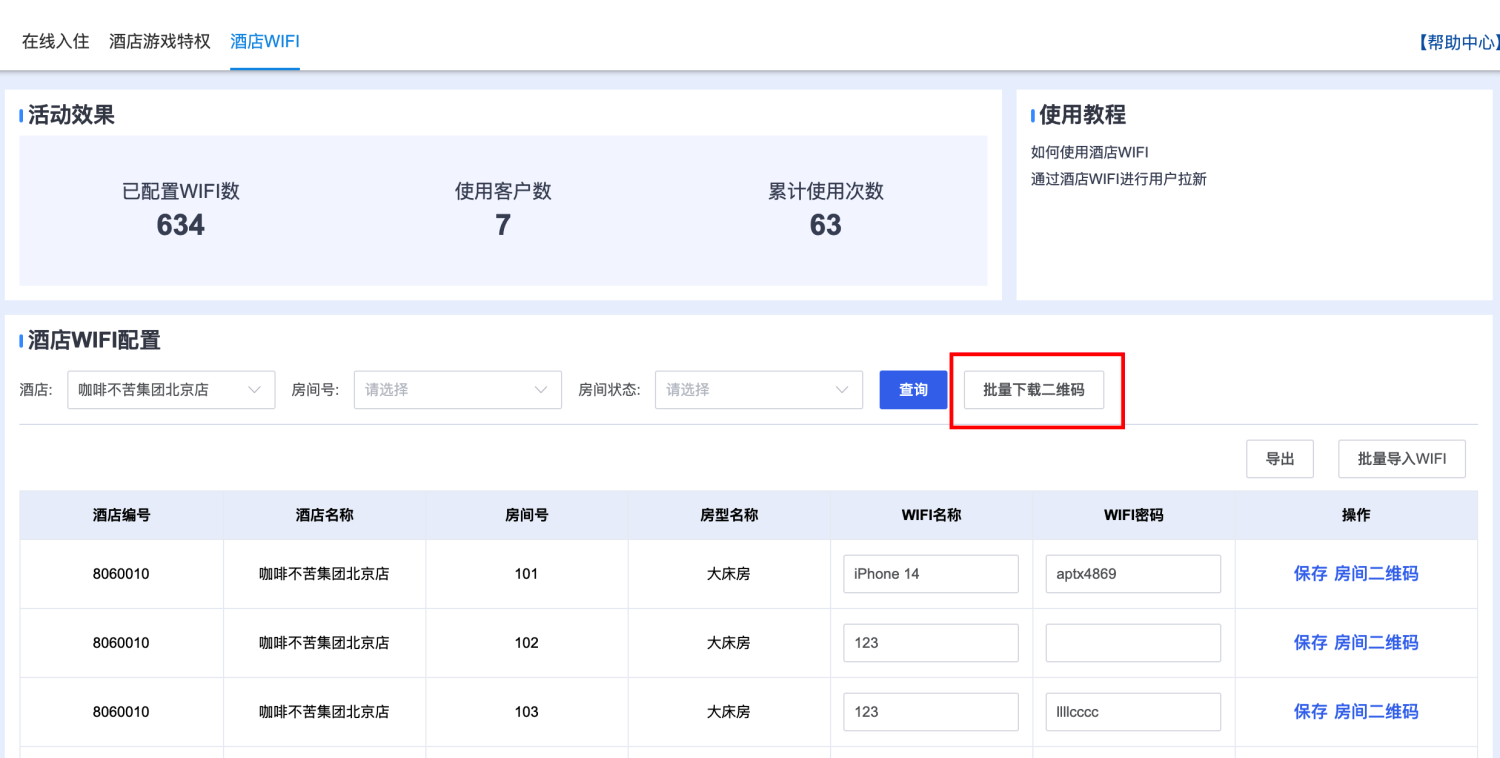
在筛选后方可点击【批量下载二维码】,可下载当前酒店所有已配置WIFI房间的二维码
下载后为压缩文件,解压后可获得所有房间二维码。